Как подключить к приставке мышку и клавиатуру через XIM4
То, что играть в шутеры на мышке и клавиатуре удобнее чем на геймпаде – неоспоримый факт. Не берем в рассчет ту часть заядлых консольщиков, у которых джойстик – продолжение рук.
Для большинства геймеров это аксиома. И как в таком случае поступить рядовому игроку, если на стандартном джойстике для playstation 4 или xbox one удобно играть, в принципе, во все, кроме шутеров.
Но, ведь хочется порой и пострелять.
К счастью, есть решение этого вопроса: специально для тех, кто давно хотел подключить к своей приставке мышку и клавиатуру разработаны специальны устройства. С их помощью можно полноценно вооружиться более привычными для большинства аксессуарами геймера. Давайте рассмотрим подключение мышки и клавиатуры к приставке на примере наиболее распространенного для этого устройства: XIM4.
XIM4
XIM4 – самое распространенное устройство для подключения мыши и клавиатуры к приставкам. Поддерживает новое поколение консолей: xbox one / playstation 4 и предыдущее: xbox 360 / playstation 3. Так же, можно применить в качестве устройства для подключения джойстиков от xbox к playstation и наоборот. Просто вместо клавиатуры подключаем желаемый геймпад.
Примечательно то, что есть поддержка проводных и беспроводных устройств.
Внимание!!!
Предварительно ознакомьтесь со списком поддерживаемых устройств на официальном сайте xim4: xim4.com/hardware
Внешний вид XIM4: передняя панель. На самом деле, устройство меньше, чем может показаться на первый взгляд.
Инструкция по подключению XIM4 к приставке
Первым делом включаем саму приставку и телевизор.
Далее подключаем джойстик кабелем к порту №3 на задней панели XIM4 (изображена ниже). Джойстик должен быть полностью заряжен и выключен.
Вставляем мышь в передний usb порт XIM4. Если мышь беспроводная, то вставляем модуль.
Подключаем клавиатуру (или джойстик) ко второму usb порту устройства
Подключаем консоль с XIM4 кабелем usb – micro usb: один конец (usb) в порт приставки, второй (micro usb) к задней панели XIM4
После проделанных операций, устройство будет светиться красными огнями. Но, XIM4 еще не готов к использованию. Еще секунд 10-15 будет происходить инициализация. После чего огни XIM4 начнут моргать.
Далее берем в руки джойстик, который до этого подключали к устройству, и включаем его: на геймпадах для ps3 / ps4 жмем кнопку ps. В случае, если у вас xbox 360 / xbox one этого делать не нужно.
Если вы решили, что на этом все, то вынужден вас огорчить: необходимо провести настройку с помощью компьютера (по кабелю) или с помощью смартфона (через блютуз). Давайте разберемся, как это делается на примере соединение через блютуз со смартфоном. Это наиболее простой способ.
Вид задней панели XIM4.
В usb подключается джойстик, c micro-usb соединяется сама приставка. Слева виднеется кнопка включения bluetooth. Зачем она? Читайте ниже.
Настройка через блютуз
Как сказано выше, чтобы наконец начать использование XIM4 и начать играть с мышкой и клавиатурой на приставке, необходимо провести настройку устройства. Давайте сделаем это с помощью Android смартфона. Но для начала, понадобится скачать из маркета приложение “XIM4 manager”. Скачиваем его.
Включаем “синий зуб” на смартфоне
Включаем блютуз XIM4 (кнопка на задней панеле)
На смартфоне жмем соединиться с найденным устройством.
Запускаем скачанное приложение XIM4 manager
Нам предложат подтвердить доступ к устройствам и скачать настройки поддерживаемых игр (иногда нужно будет их обновлять). Скачиваем их.
Далее произойдет соединение с XIM4 и высветится список игр
Выбираем игру в которой хотим использовать мышку и клавиатуру, затем подтверждаем приставку.
Если все проделано верно XIM4 начнет моргать – на него записываются настройки игры.
После завершения транкзаций настроек увидим список устройств готовых к использованию.
Готово! Теперь можно играть, как этот товарищ из-за океана:
Вся прелесть XIM4 в том, что не нужно производить дополнительных настроек. Все уже сделано за вас. Привычная кнопка мыши отвечает за стрельбу, привычные кнопки за перезарядку и прочие действия.
Это не все: для каждой поддерживаемой мышки так же произведены настройки дополнительных клавиш.
Если же предустановленные настройки вас не устраивают, то имеется возможность переделать конфигурацию через смартфон: в верхнем левом углу есть кнопка “изменить”.
Правда стоит это устройство порядка $200, что составляет практически 2/3 стоимости современной игровой приставки.
Подключение клавиатуры и мыши к ps4: что потребуется, пошагово
Еще совсем недавно функция подключения клавиатуры и мыши к приставке ps4 была доступна всего лишь в двух играх. Геймпады, входящие в комплект, отлично подходят для симуляторов, файтингов и других жанров, но абсолютно не годятся для шутеров. Проблема была решена компанией Sony появлением в августе 2020 года специального набора HORI TAC Pro. Он состоит из мини-клавиатуры и мыши, благодаря которым подключение к ПК под Windows стало возможным для любой игры.
Как подключить клавиатуру и мышу к ps4
Урезанная клавиатура имеет ограниченную функциональность, не похожа на компьютерную. Мышка адаптирована под игру на консоли, она продается в комплекте со специальным девайсом. Для консольной клавиатуры такой формат стал идеальным. Пользоваться мышью очень удобно.
Однако некоторых геймеров такой вариант не удовлетворил из-за ограниченной функциональности и небольшого числа команд. Для шутеров привычнее обычная полноценная клавиатура ПК с мышью
Компания Sony известна повышенным вниманием к самым мелким деталям. Поэтому в ps4 изначально была предусмотрена поддержка сторонних устройств для управления
С помощью клавиатуры и мыши ПК можно играть только в некоторые игры, в основном, фритуплейные (Free-to-play), в частности: World of Tanks, Smite, War Thunder, Paragon.
Подключение к мыши ps4: пошагово
Использовать мышь с ps4 можно крайне ограничено. Она быстро определяется консолью при подключении и работает только в нескольких играх, загружаемых и на приставку, и на персональный компьютер. Работать с мышью в шутер вариантах намного легче, учитывая скорость игры, чем на геймпаде.
Одним из вариантов является подключение через девайсы XIM4,XIM APEX, CronusMAX и подобные им. С помощью гаджета мышь подключается к консоли с возможностью настройки их работы в любых играх и приложениях. Настройка включает множество операций по выбору профиля, но может закончиться некорректным поведением подключенных устройств.
Чтобы подключить мышь через XIM APEX необходимо:
- Зайти через ПК на сайт XIM APEX, скачать последнее обновление прошивки, обновить устройство XIM APEX.
- В разъемы устройства подключить мышь, клавиатуру, геймпад.
- Подключить XIM APEX к консоли.
- Мигающий красный индикатор на XIM APEX сигнализирует о готовности устройства к работе.
- На консоли выставить опцию «работа через провод».
- Для настройки скачать на смартфон приложение XIM APEX Manager.
- Выбрать режим настройки: новичок или эксперт.
- Для каждой игры отдельное поведение мыши, поэтому из списка необходимо выбрать игру и сохранить настройки.
- В настройках самой игры найти параметр «чувствительность» и выставить его на максимум.
Подключить мышь можно и без использования специальных гаджетов. Процесс включает два основных этапа:
- Подключить устройство к порту USB на передней панели консоли ps4;
- На экране компьютера появляется ярлык, информирующий о подключении дополнительного устройства.
Подключение клавиатуры к ps4: пошагово
Подключив клавиатуру к пс4, можно быстро напечатать текст, с которым смогут ознакомиться все члены команды. Устаревшие и специфические модели не будут распознаваться приставкой. Для игры необходимо приобрести новую модель. Подключить устройство можно через девайсы, описанные для подключения мыши.
Без девайсов процесс подключения происходит за 2 шага:
- Подключить устройство к консоли через свободный разъем USB.
- На экране компьютера появляется ярлык с информацией о подключении дополнительного устройства.
Если значок о подключении не появился, это значит, что ps4 не распознает подключенный тип оборудования. Для подключения беспроводной клавиатуры необходимо:
- Войти в меню ps4, выбрать «Настройки».
- Найти «Устройства».
- Выбрать «Bluetooth – устройства».
- Из списка «Устройства управления компьютером по Bluetooth» найти название устройства — клавиатуры.
- При требовании ввести код набрать «0000».
Таким же образом подключается беспроводная мышь. Большинство беспроводных клавиатур подходят для работы с консолью (это относится и к мышкам). В некоторых ps4 для подключения к ПК присутствует один разъем USB для комбинированного блока клавиатура + мышь. Консоль выбирает одно из устройств, в большинстве случаев клавиатуру.
setafi.com
Как подключить мышь и клавиатуру
Вы можете использовать мышь и клавиатуру USB или беспроводную мышь и клавиатуру Bluetooth.
Чтобы подключить USB-мышь или клавиатуру к PS4, просто подключите ее к USB-порту PS4. Вы найдете два порта USB на передней панели консоли. Это те же порты, которые вы используете для зарядки контроллеров PS4. Если это беспроводная USB-мышь или клавиатура, вместо этого подключите беспроводной ключ к USB-порту. Ваша PS4 займет некоторое время, чтобы распознать устройство, но оно должно работать уже через несколько секунд.

Вы также можете подключить беспроводную мышь или клавиатуру Bluetooth к PlayStation 4. Bluetooth стандартизирован, поэтому любая мышь или клавиатура Bluetooth должна работать. Вам не нужны мыши и клавиатуры, продаваемые только для PS4 или игровых приставок.
Чтобы подключить PS4 к устройству Bluetooth, откройте экран «Настройки» на консоли, выберите «Устройства» и выберите «Устройства Bluetooth». Переведите вашу мышь или клавиатуру в режим сопряжения, и он появится на этом экране, готовый для вашего PS4 для подключиться к нему.
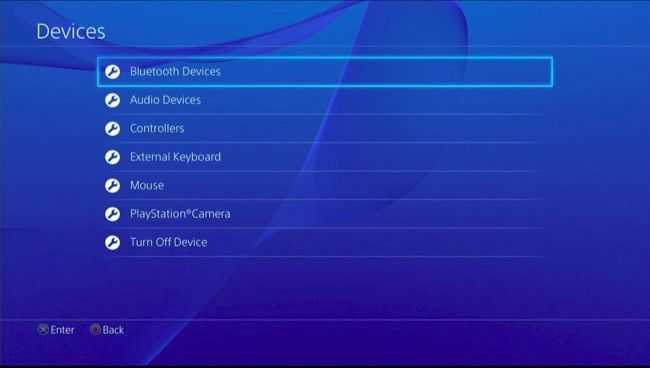
Вы можете настроить параметры для подключенных мышей и клавиатур. Для этого откройте экран «Настройки», выберите «Устройства» и выберите «Внешняя клавиатура» или «Мышь». Для клавиатур вы можете выбрать тип клавиатуры, задержку и частоту повторения, когда вы нажимаете клавиши. Для мышей вы можете выбрать, будет ли мышь правой или левой, и выбрать скорость указателя.
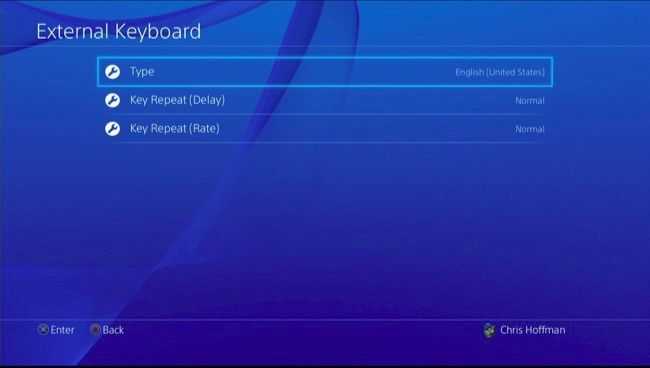
Теперь вы можете использовать мышь и клавиатуру PS4 для навигации по интерфейсу. Это особенно удобно в приложении для веб-браузера PS4, которое дает вам мышь и клавиатуру, что делает браузер менее трудоемким в использовании. Вы можете общаться с друзьями, искать Netflix и другие мультимедийные приложения, вводить пароли Wi-Fi и другие данные для входа в систему, а также делать другие вещи, которые раздражают без мыши и клавиатуры.
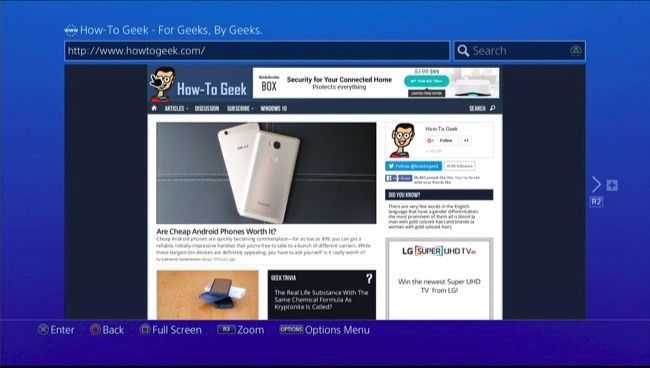
Стрелять на геймпаде я не могу

Я играл в Fortnite на ПК и немного iPhone, пока он был доступен на последнем. Игра помогала мне расслабиться, на 20 минут отвлекаясь от забот.
Но прикасаться к игре не хотел с тех пор, как в доме появилась PlayStation 5, а игровой ПК заменил на MacBook Pro. Мне хватило одного раза пострелять на DualSense, чтобы навсегда отвернуться от консольного шутинга.
А тут на днях закончил неспешную и драматичную God Of War 2018 года (экстаз). После неё почувствовал резкую необходимость бездумного защёлкивания во что-нибудь и вспомнил про Fortnite. Пришлось изворачиваться, так всё и привело к Genius Slimstar 126.
Microsoft начнет теснить Valve
А теперь представьте, что идея Microsoft работает, и геймеры получили единую экосистему с сохранениями игр и ачивками в облаке, а получить доступ к ним вы можете как на ПК, так и на консолях. И более того, даже на Xbox можно поиграть в любимый шутер в ранговых матчах, ведь мышка и клавиатура отлично поддерживаются. Это неминуемо нанесет удар по Valve, которая уже успела настолько хорошо обосноваться в ПК-сегменте, что практически монополизировала этот рынок
Однако на стороне Microsoft важное преимущество — у компании есть и консольный бизнес, и она же является абсолютным монополистом на рынке ОС для ПК, если мы говорим о гейминге. Осталось лишь объединить это в единую понятную игрокам экосистему, и тогда Valve придется задуматься
Подключение по Wi-Fi
Если нужно синхронизировать свои устройства по Wi-Fi, то лучше всего сделать это следующим образом. Подключаем консоль к роутеру, выбрав в настройках интернета пункт «Беспроводные сети» и введя пароль. Далее в параметрах сети нужно посмотреть IP-адрес и записать его — он понадобится при настройке ПК.
Снова подключаем устройства проводами и заходим в FileZilla. Там вводим значения IP из Xbox. Ноутбук или ПК при этом должен быть подключен к тому же Wi-Fi, что и приставка. В качестве логина и пароля вводим слово «xbox». После этого отобразятся папки с жесткого диска консоли.
Xbox 360
На Xbox 360 часто меняется IP-адрес (в случае автоматического получения), если выключать и включать Wi-Fi, то нужно перепроверять в настройках эти значения каждый раз до того, как осуществлять синхронизацию.
Компьютер
Не нужно делать особенных настроек, главное — правильный ввод всех значений. Важным также является то, что Wi-Fi роутер должен быть одним для обоих устройств, как консоли так и ПК.
Проблемы с играми на PlayStation 4
С положительной стороны игра с адаптером преобразования, как Xim4 так же просто, как подключение мыши и клавиатуры к USB-концентратору. Просто подключите их к адаптеру, подключите адаптер к PS4, и вам должно быть хорошо.

Многие игроки так сильно привыкли к связке клавиатуры и мыши, что начиная играть на консолях они просто не могут использовать стандартный геймпад. Все таки клавиатура и мышь дают еще и небольшое преимущество в шутерах, и прекрасно это понимая, Sony не позволяет использовать их напрямую в своих играх. Но есть парочка нюансов.
Вообще, вы спокойно можете подключить к PS4 клавиатуру или мышь, причем как проводную, так и беспроводную. Но помимо перемещения по меню вы ничего не сможете с ними сделать, т.к. разработчики аппаратно блокируют использование подобных девайсов в своих играх.
Но есть парочка игр, в которых можно спокойно пользоваться клавиатурой и мышью, и это:
Final Fantasy XIV War Thunder Elder Scrolls Online (только клавиатура) Neverwinter (только клавиатура) DC Universe Online (только клавиатура)
Была еще Paragon, но Epic Games ее закрыла. Это не конец. Можно пойти дальше и купить себе устройство XIM4, которое позволит использовать клавиатуру и мышь вообще в любой игре. Конечно, это будет несправедливо по отношению к вашим противникам, но ничего запретного в этом нет.
К слову, чтобы клавиатура и мышь заработали, после подключения к PS4 нужно перейти в настройки и зайти в раздел Устройства.
Последние новости
11 комментариев на “Гайд: Как играть на PS4 через клавиатуру и мышь и какие игры это поддерживают”
Как обладатель HORI T.A.C. pro скажу, что в некоторых играх, подобные штуковины действительно увеличивают комфорт. В Battlefield, например, мне очень помогло данное устройство. С последних мест в статистике матчей я ближе к середине перебрался, хоть беспрерывно всасывать перестал (до верхних мест, как на комплюктере, к сожалению не получалось, но ко всяким подобным кейпадам нужно время на “что бы привыкнуть”) А вот в Battlefront удобней было играть на обычном геймпаде (динамика этой игры ниже батлы, может из-за этого). Так что данные устройства могут кому- нибудь пригодиться.
Вот про неё конкретно говорил

Прикольно выглядит))Немного дает приемущество))В шутаны на джое я вообще нагибаюсь раком)Не привычно играть)а вот за клавомушой я почти что батя))Даже набивать фраги начинаю))И еще на удивление не удобно играть через джой было в бетмана и управлять тачкой.Может я рак конечно,но после пк небо и земля.
Ну я когда за 3ю Батлу на пеке сажусь (после 4ой на плойке), все вражины так легко убиваются- будто сами на убой бегут, как монстры из Крутого Сэма ))) Управление бэтмобилем и правда на утюг похоже малость (ну или мы оба раки ) и да, мне тоже проще на пк было мышом управлять, но это дело привычки, скорей всего. У меня есть пара знакомых, которые на коробоксе в Колду любят играть и делают это довольно не плохо, но сильно ракуют на пк, при чём, в той же Колде. Как- то так)
а что за панель от цифр на правой стороне идет??И сколько стоит такое чудо??вообще
Чувствительность мышки, подсветка, выбор конфигурации (1-3).. вроде всё. Мышь можно подключить любую. Цена от 8000 до 14000 где- как.
Такие штуки идеальны для тех, кто в принципе на геймпаде в шутеры не может. Ну вот не может и всё. Если что- то на геймпаде получается иили получается с переменным успехам- такие приблуды могут и бесполезными оказаться, так как требуют привыкания, ибо, в отличии от стандартной пекашной клавомыши и стандартного дуалшока имеют много разных формдизайновособенностей к которым нужно привыкать по сути заново. Ну и в других жанрах (не fps) мало пригодны: гонки, файтинги…
хрена себе)цена))буржуазно конечно))ну для такой маленькой детали.
Я в батле 4 на первых местах 3.5 года держался и без этих ваших костелей на обычном дюалшоке .
В батле можно быть на первом месте даже никого не убивая, так что сомнительный показатель. Вот если бы ты в колде или овере нагибал джоем чуваков с мышками, тогда да.
Ты, как говорит голос на НТВ, не поверишь! , но мы в курсе что такое возможно.
Как подключить клавиатуру и мышь к PS4
Итак, у нас есть три случая:
- подключение по USB;
- подключение по Bluetooth;
- официальный набор Hori Tac Pro.
С последним разобраться проще всего — достаточно подсоединить устройства через USB, и они будут работать. Вам не нужно ни ждать установки драйверов, ни настраивать кейпад или мышь. А вот при отсутствии такого комплекта, возможно, придётся немного заморочиться.
Подключение по USB или Bluetooth
Итак, у вас есть клавиатура и\или мышь с USB или Bluetooth-интерфейсами. Однако PS4 не понимает, как работают такие устройства — она воспринимает движения стиков на геймпаде, а не движения мыши или нажатия кнопок на клавиатуре. Можно ли это как-то поправить? Можно — достаточно просто «перевести» движения мыши на понятный для консоли язык геймпада. И для этого необходимо воспользоваться эмулятором — небольшим переходником. Сейчас их не так много на рынке, один из самых популярных — Xim Apex (стоимость от 7 000 рублей). Есть также модели Dominator, Reasnow, Drive Hub. Различаются они, помимо цен, количеством подключаемых устройств, точностью передачи данных. Xim Apex поддерживает до трёх одновременных подключений, поэтому для нашей цели он подходит идеально.
Без такого эмулятора не получится «научить» PS4 работать с обычной клавиатурой и мышкой
Купив эмулятор, приступим к работе:
- Подключите через USB эмулятор к компьютеру (не к консоли!).
- Скачайте прошивку на официальном сайте эмулятора. Сайт будет указан на коробке или в инструкции к эмулятору. Для Xim Apex, например, прошивка можно скачать здесь: https://community.xim.tech/index.php?topic=66767.0.
- Прошивка упакована в .exe-файл (или .app для Mac OS X). Выполните его, чтобы обновить ПО эмулятора.
- Пока эмулятор обновляется, откройте настройки консоли — «Устройства» — «Контроллеры» и включите опцию «Работа по USB». Этот шаг нужно выполнить даже в том случае, если у вас Bluetooth-клавиатура, потому что эмулятор-то всё равно будет подключён к USB.
- После окончания обновления подключите эмулятор к консоли, а к эмулятору — клавиатуру и мышь (при желании и геймпад). Если у вас Bluetooth-устройства, то подключите к эмулятору их хосты (маленькие «флешки»).
- Эмулятор замигает красным светом. Он готов к работе, но пока не настроен.
- Для настройки скачаем бесплатное приложение Xim Apex Manager — оно доступно в App Store и Google Play.
- Включите на телефоне Bluetooth и откройте приложение. Эмулятор автоматически соединится с вашим смартфоном.
- Выберите игру, в которую вы собираетесь играть (да, для каждой игры придётся настроить отдельный профиль) и коснитесь её. Приложение сохранит настройку чувствительности. После этого мышь и клавиатура начнут работать.
Видео: подключение клавиатуры и мышки с помощью эмуляторов
Даже если у вас нет возможности или желания покупать официальные клавиатуры и мыши для PS4, всегда можно найти выход. После такого подключения ваша точность стрельбы наверняка увеличится — всё-таки геймпады не лучшим образом подходят для шутеров.
Как подключить клавиатуру и мышь к PS4
Так как же быть? – спросите вы. Неужели клавиатура и мышь для ps4 не подходят для игры? Есть еще два варианта решения этой проблемы.
XIM4 для PlayStation4
Первый называется XIM4. XIM4 – это разработанное энтузиастами устройство, которое позволяет подключать клавиатуру и мышь к ps4 и настраивать их конфигурацию самостоятельно. Способ этот дорогостоящий, сложный и не дает никаких гарантий. Данное устройство стоит около $50, а с доставкой выходит еще дороже, но дело даже не в цене. Проблема в том, что мышь и клавиатура, подключенные через XIM4 часто ведут себя не так как хотелось бы, и могут самопроизвольно отключаться.

TAC Pro — официальный контроллер PS4
Еще один способ поиграть в шутеры на консоли используя клавиатуру и мышь – официальное устройство от Sony, которое носит название TAC Pro. Оно представляет собой специальную мышь и часть клавиатуры, которую чаще всего используют в гейминге. Разработчики также заявляют, что TAC Pro совместим и с PlayStation 3. Однако цена на этот гаджет на момент написания статьи на Амазоне составляет порядка $150.
Что имеем в итоге
Вывод ко всему этому будет таким – если вам просто необходима клавиатура и мышь для PS4, и у вас достаточно времени, денег и нервов на реализацию своей потребности, то флаг вам в руки. Если нет – то и не заморачивайтесь, поиграв какое-то время в шутеры с геймпадом, вы привыкнете, и не будете испытывать неудобств. Если же ни один из вышеперечисленных вариантов вам не подходит, тогда играйте на ПК, возможно консоль это не для вас. =)
Много лет не прекращались споры между любителями консолей и ПК о том, где всё же удобнее играть в игры. Основным аргументом было неудобство управления прицелом в шутерах. Клавиатура и мышь более точны и удобны в наведении, поэтому даже производители игр создают разные серверы для игроков с ПК и консольных. И вот в 2016 году компания Sony предложила специальную клавиатуру и мышь на PS4 и PS3. А также возможно подключение к компьютеру под ОС Windows.
Для улучшения качества игры киберспортсмены предпочитаю использовать мышь при игре на PS4.
Как подключить клавиатуру и мышь к XBOX
Прежде, чем вы начнёте
Итак, следующая статья будет простым пошаговым руководством по простейшему способу настройки клавиатуры и мыши на XBOX. Этот метод имеет несколько ограничений, при этом вы можете загрузить приложение Insider Hub из магазина Microsft, что дает вам гораздо больше функциональности и универсальности.
Прежде чем начать, стоит упомянуть, что вам может потребоваться приобрести USB-адаптер для дополнительных USB-устройств. Вам понадобятся два доступных USB-разъема для работы мыши и клавиатуры, поэтому убедитесь, что у вас есть такая возможность, прежде чем начинать руководство.
У нас будет несколько рекомендаций по USB-адаптеру далее в статье.
Ограничения клавиатуры и мыши
К сожалению, использование клавиатуры и мыши с вашим XBOX One имеет свои ограничения. Во-первых, при подключении проводной USB-мыши и клавиатуры вы не сможете использовать мышь для навигации по домашнему экрану или меню. Кроме того, пользователи не смогут использовать мышь и клавиатуру в каждой игре.
Мы составили список игр, поддерживающих совместимость с клавиатурой и мышью, при этом отметив, что игры, которые действительно предлагают эту поддержку, будут обозначены соответствующим образом.
Мы включили список игр (далее в статье), которые поддерживают клавиатуру и мышь!
USB-клавиатура и мышь
К счастью, процесс настройки использования клавиатуры и мыши с XBOX чрезвычайно прост. Просто выполните следующие действия, чтобы настроить USB-клавиатуру и мышь.
- Найдите два доступных порта USB на передней панели XBOX.
- После обнаружения просто подключите клавиатуру и мышь к доступным портам.
- После подключения ваш XBOX должен автоматически распознавать периферийные устройства, но не запрашивать
- На этом этапе всё в порядке. Вы не сможете использовать мышь для навигации по различным меню, и не все игры поддерживают клавиатуру и мышь. Сказав это, для игр, которые поддерживают клавиатуру и мышь, вы должны быть готовы к работе!
Bluetooth-клавиатура и мышь
Для тех, кто хочет использовать беспроводную клавиатуру и мышь, пользователи XBOX могут использовать периферийные устройства, совместимые с BlueTooth. Им необходимо приобрести беспроводной ключ XBOX (который подключается к USB-порту), прежде чем сделать это — вы знаете, если ваши периферийные устройства ещё не включают его.
Если они это сделают, просто вставьте ключ в XBOX, и периферийные устройства должны быть немедленно распознаны — как и в случае с описанным выше методом.
Впечатление…
Первое впечатление получилось довольно неожиданным. Оказывается, я уже успел привыкнуть к геймпаду, поэтому пришлось потратить время на обратное привыкание, особенно к раскладке клавиш на клавиатуре. В первый момент запомнить соответствие кнопок на геймпаде и клавиатуре оказалось для меня непросто. Но, несмотря на это, разница в управлении почувствовалась сразу. При правильной настройке чувствительности мышки, движения получаются не такими резкими. Меняя скорость перемещения мышки можно плавно наводить прицел, причем не только в режиме точного прицеливания. Следующее видео наглядно демонстрирует разницу между геймпадом и ATEN PHANTOM-S, с подключенной геймерской мышкой и клавиатурой.
Если вы большой поклонник игр жанра First-Person Shooter и при этом отдаете предпочтение игровым приставкам, то рекомендую не просто обратить внимание на ATEN PHANTOM-S. Он не просто изменил мое представление о том, что такое плавность движений и точность прицеливания, но и позволил по-новому взглянуть на игры, которые я уже прошел
Среди плюсов этой модели я отметил простоту и универсальность, а также полную свободу в выборе игровых манипуляторов
Это очень важно для профессиональных геймеров, которые теперь получили возможность использовать свою любимую мышь и клавиатуру не только на игровых компьютерах, но и на приставках. Пользователь может гибко настраивать как поведение мышки, так и раскладку клавиш на клавиатуре
Не менее важно отметить и возможность играть с помощью клавиатуры и тачпада вашего ноутбука. Мне сложно говорить о том, насколько это удобно, но думаю, что для тех, кто привык играть на ноутбуке, это дополнение будет крайне полезным. Явных недостатков в этой модели я не обнаружил, тем не менее, стоит отметить, что на официальной странице ATEN PHANTOM-S уже появилась новая прошивка для него, в которой улучшена стабильность работы устройства. Кстати, возможность обновления программного обеспечения, предполагает не только доработку обнаруженных проблем, но и расширение функционального наполнения устройства.
Последний вопрос – цена. На сегодняшний день, ATEN PHANTOM-S можно купить за 3990 рублей.
Какие игры поддерживают клавиатуру и мышь на консоли?
Список поддерживаемых игр относительно мыши и клавиатуры относительно невелик. Каждая упомянутая выше консоль имеет ограниченный набор игр, которые изначально работают с клавиатурой и мышью. Тем не менее, их здесь больше, чем можно перечислить, особенно если мы рассматриваем несколько консолей. Таким образом, мы выделим некоторые из наиболее заметных игр, которые больше всего выигрывают от поддержки клавиатуры и мыши.
Если вы владелец Xbox One, эти игры изначально поддерживают мышь и клавиатуру:
Эти игры особенно хорошо работают с мышью и клавиатурой на Xbox One. Также помните, что консоли Xbox Series X и S обратно совместимы с играми Xbox One. Таким образом, этот список также применим и к обновленным версиям вышеперечисленных игр следующего поколения.
Если у вас есть PlayStation 4, это известные игры с поддержкой мыши и клавиатуры:
Возможности PS4 с встроенной поддержкой намного более ограничены, чем на Xbox One. Однако со временем мы ожидаем, что в списке появится больше игр.
Поскольку Switch поддерживает только USB-клавиатуры, в ближайшее время вы не сможете играть в шутеры от первого лица с мышью на Switch. К сожалению, нам не удалось получить достоверную информацию об играх Switch, которые работают со стандартной проводной USB-клавиатурой. Поэтому, если вы не боретесь с вводом текста, приобретать клавиатуру для Switch не стоит.
Читерский гейминг на консолях? или как подключить мышку с клавой к PS4 и Xbox One
50744
1009
171
00:09:12
01.09.2017
Более детально ознакомиться с устройством которое помогает подключить клаву с мышкой к ps4 и xbox one можно тут — 🤍 или в группе ВК: 🤍
Группа Вконтакте — 🤍
Twitch канал — 🤍
Если вам понравился ролик, не забываем ставить пальцы вверх, подписывайтесь на канал, если вдруг еще это не сделали. Ну а мы с вами увидимся в следующих обзорах
Подписывайтесь на канал Slimt Games, что бы быть в курсе игровых новинок, получать актуальные обзоры игр и смотреть качественный контент на игровую тематику. 🤍
—
Поддержать канал можно по этим реквизитам:
Qiwi: +79689443081
WebMoney: R391564631751
Подведя итоги
Теперь вы знаете, как подключить клавиатуру и мышь к ps4. Конечно, использование контролеров не является простым решением, но на данный момент это единственный способ игры на консоли при помощи мыши и клавиатуры. Стоит отметить, что некоторым геймерам все же удается подключить клавиатуру и мышь, хотя играть на них практически невозможно. Поэтому у не любителей джойстиков есть три выхода ждать контролер TAC Pro, купить XIM4 или играть на компьютере.
Прочитано раз: 3 260
PlayStation
Легально подключить клавиатуру и мышь к PS3 и PS4 было можно и раньше, но нужна была соответствующая программная поддержка со стороны игр. А она встречалась нечасто. К примеру, на PS4 список таких игр включает Final Fantasy XIV и War Thunder. По сути, обычные клавиатура и мышь могут пригодиться разве что при брожении по вебу. А вот новый набор, утверждает Sony, идеально работает во всех играх.
Соломоновым решением для любителей доминировать в консольном CoD был продукт XIM4 , являющийся, по сути, переходником между консолью и периферией. Но его абсолютно негуманная цена от 14 000 ₽ (а в некоторые периоды и до 400 $) делала данное решение весьма сомнительным и уж точно не массовым. Плюс, кроме переходника была необходима еще и сама мышь и клавиатура, а настройка и обновление ПО отметала еще часть аудитории.
Теперь же один из двух главных производителей консолей в мире лицензирует специальный набор производства Hori, состоящий из мини-клавиатуры и мыши, который plug and play подключается ко всем актуальным платформам компании (PS3 и PS4). Также он работает на ПК под Windows.
Отдельно стоит отметить утверждение со стороны Sony, что новый набор будет полноценно поддерживать все игры на их консолях без каких-либо проблем. Из описания:
Набор HORI Tactical Assault Commander Pro
Если на ПК подобные клавиатуры не являются окончательно приемлемыми из-за ограниченной функциональности, то для консолей подобный формат чуть ли не идеален, так как общее число команд невелико, а окна текстового чата даже в онлайн-играх на консолях просто нет. Также клавиатура из набора полностью программируема, исходя из фото, еще и имеет возможности сохранять профили и физически между ними переключаться (по всей видимости, для тонкой настройки в разных играх).
Чем мог быть вызван подобный шаг со стороны Sony?
Во-первых, как бы не защищали сторонники геймпадов своих любимцев, для шутеров они абсолютно не предназначены, что выливалось в ряд проблем для разработчиков в том числе. Наиболее показательной является ситуация с раздельными серверами для одних и тех же тайтлов на ПК-платформе и на консолях: игроки на клавиатуре и мыши ожидаемо изничтожают игроков на геймпадах за редкими исключениями.
Во-вторых, продажа этого комплекта не только может принести Sony дополнительный источник дохода, но также повысит продажи шутеров, которые владельцы набора TAC Pro уже с чистой совестью начнут скупать. Учитывая стоимость премиальных тайтлов на уровне 60 USD, решение неплохое.
Возможно, на второй десяток лет японцы, наконец-то, смогли признать несостоятельность геймпада как устройства для управления в FPS. Конечно же, как класс геймпады выживут, потому что являются отличным решением для симуляторов, файтингов и массы других жанров.
А для миллионов игроков в мультиплеерные шутеры на игровых приставках сегодня произошло неприятное: скоро на серверах появятся заметно более точно стреляющие игроки.
Много лет не прекращались споры между любителями консолей и ПК о том, где всё же удобнее играть в игры. Основным аргументом было неудобство управления прицелом в шутерах. Клавиатура и мышь более точны и удобны в наведении, поэтому даже производители игр создают разные серверы для игроков с ПК и консольных. И вот в 2016 году компания Sony предложила специальную клавиатуру и мышь на PS4 и PS3. А также возможно подключение к компьютеру под ОС Windows.
Для улучшения качества игры киберспортсмены предпочитаю использовать мышь при игре на PS4.
О поддержке клавиатуры и мыши производители консолей говорили давно. Но Сони в своём стиле не просто добавила такую возможность, а создала собственный набор девайсов, оптимизированных, по их мнению, под игровой процесс. Точнее сказать, произведён этот набор не самой Sony, но представлен как официально разработанный для их консоли. Раньше тоже можно было подключить клавиатуру и мышь к PS4, но их использование поддерживали лишь некоторые игры . Теперь же анонсирована не только поддержка, но и детальная настройка разных параметров управления.






























